Как извлечь CAB-файл в Windows 10
Разное / / August 04, 2021
Рекламные объявления
Файлы CAB или файлы CABINET в Windows 10 используются для хранения сертификатов или файлов обслуживания, относящихся ко всем драйверам на вашем компьютере. Раньше эти файлы также назывались алмазными файлами, потому что они содержали важные файлы, касающиеся установки Windows. Но если вы хотите распаковать CAB-файл в Windows 10, вам понадобится программа для извлечения zip-архива.
Windows поддерживает просмотр файлов Cab, и вы можете дважды щелкнуть их, чтобы увидеть их содержимое. Но так легко их извлечь у вас не получится. Поскольку CAB-файлы поддерживают сжатие данных без потерь, для их извлечения не требуется стороннее программное обеспечение.
Но в недавней конфигурации Windows эти файлы меньше извлекаются с помощью стандартного программного обеспечения для архивирования win. Итак, вот как вы можете бесплатно извлечь CAB-файл в Windows 10.

Рекламные объявления
Как извлечь CAB-файл в Windows 10
По сути, Windows обрабатывает файлы CAB как папку, поэтому вы можете легко открывать их. Но если вы хотите извлечь все содержимое из CAB-файла, вам необходимо установить любое стороннее программное обеспечение для архивирования. Для этого урока я буду использовать 7-zip, это бесплатное программное обеспечение с открытым исходным кодом, которое вы можете скачать бесплатно.
Скачать 7-ZipШаги по извлечению CAB-файла в Windows 10 с помощью 7-Zip:
Сначала переместите или скопируйте файл на рабочий стол. Некоторые CAB-файлы защищены от записи или выполнения, чтобы защитить их от любых манипуляций с данными. Поэтому вам нужно скопировать их в любое другое место, чтобы извлечь их.
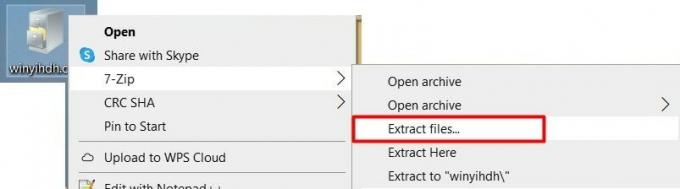
Щелкните правой кнопкой мыши файл cab и выберите в меню пункт 7-zip. В опциях подменю выберите извлечь файлы.
Подождите несколько секунд и позвольте содержимому файла распаковать в новую папку на рабочем столе.
Рекламные объявления
Устали от автоматического обновления Windows? читать: Как отключить автоматические обновления Магазина Windows?
Шаги по извлечению CAB-файла в Windows 10 без 7-Zip:
Если у вас нет программного обеспечения для архивирования или вы не хотите его загружать, то способ есть. В этом методе вам необходимо переименовать расширение .cab в расширение .zip. Таким образом, Windows будет думать о нем как о zip-архиве и без проблем распакует его.
Рекламные объявления
Сначала переместите или скопируйте файл на рабочий стол. Некоторые CAB-файлы записываются или выполняются защищенными, чтобы защитить их от любых манипуляций с данными. Поэтому вам нужно скопировать их в любое другое место, чтобы извлечь их.
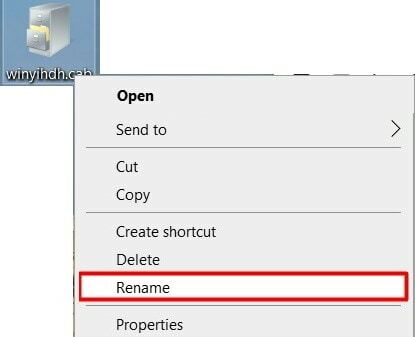
Щелкните файл правой кнопкой мыши и выберите переименовать.
Переименуйте файл в «newfile.zip» и сохраните его.
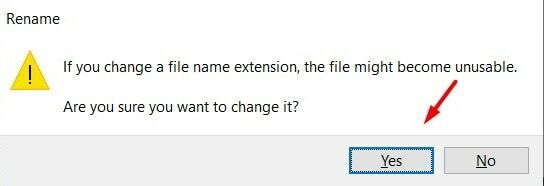
Появится всплывающее окно для подтверждения вашего действия. Просто выберите, да.
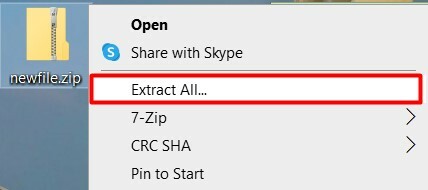
Теперь файл появится в виде zip-архива, просто щелкните правой кнопкой мыши и выберите вариант распаковать все.
Заключение
Вышеупомянутые два метода - это простые и простые способы открывать и извлекать любые CAB-файлы в Windows 10. Поскольку в CAB-файлах хранится важная и конфиденциальная информация, вы не должны извлекать их до тех пор, пока в них нет необходимости.
Выбор редактора:
- Включить подсветку клавиатуры в Windows 10?
- Как изменить шрифты в Google Таблицах?
- Как изменить видеоплеер по умолчанию в вашем браузере?
- 5 лучших программ для очистки ПК для Windows 10 (2020)
- Что такое Conhost.exe и насколько это безопасно?
Рахул изучает информатику и проявляет огромный интерес к темам, связанным с технологиями и криптовалютами. Большую часть своего времени он пишет, слушает музыку или путешествует по незнакомым местам. Он считает, что шоколад - это решение всех его проблем. Жизнь случается, и кофе помогает.



![Загрузите стабильную прошивку MIUI 11.0.9.0 India для Redmi Note 7 [V11.0.9.0.PFGINXM]](/f/d118b859b936785c475fa17b495e0855.jpg?width=288&height=384)